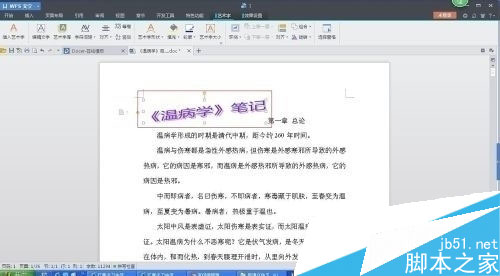word文档标题怎么美化?word文档标题美化的方法
发布时间:2016-12-23 来源:查字典编辑
摘要:我们在标题的时候,喜欢把标题美化一下,下面小编就告诉大家怎么在word文档里怎么把标题美化的方法,很简单的,不会的朋友可以来学习一下了哦。方...
我们在标题的时候,喜欢把标题美化一下,下面小编就告诉大家怎么在word文档里怎么把标题美化的方法,很简单的,不会的朋友可以来学习一下了哦。
方法/步骤
1:打开需要设置的word文档。
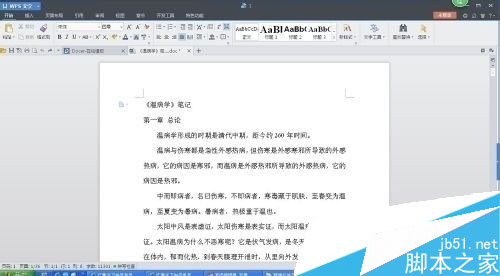
2:选择需要设置的标题或文字。
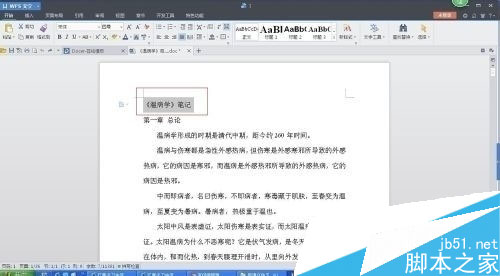
3:在页眉找到“插入”栏。
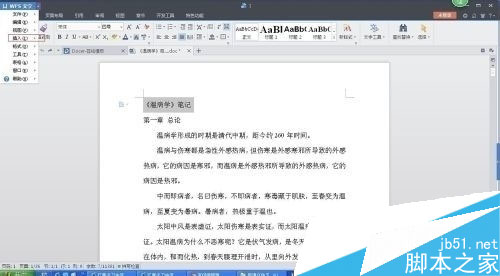
4:在“插入”栏的下级列表中找到“图片”栏。
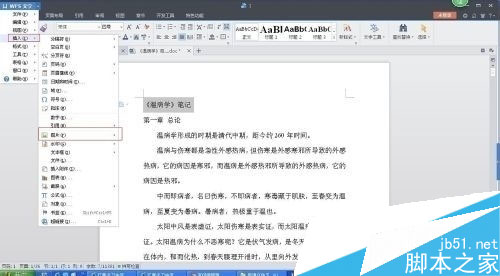
5:在“图片”栏的下级列表中找到“艺术字”按钮。
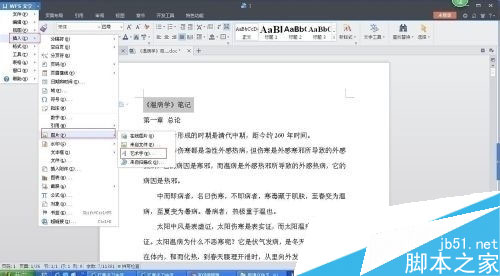
6:点击“艺术字”按钮,这时会弹出“艺术字库”对话框。选择需要的艺术字样式后点击“确定”按钮。
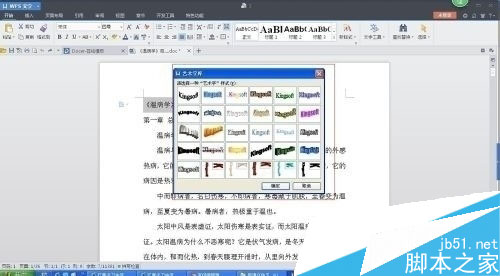
7:这时会弹出“编辑'艺术字'文字"对话框,选择需要的字体和大小后点击“确定”按钮。
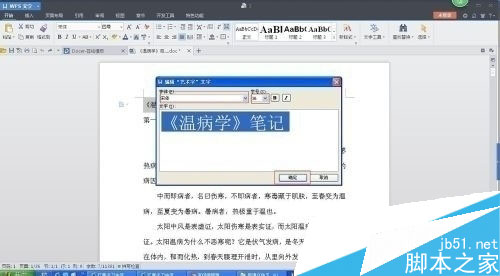
8:返回文档,根据需要编辑文字距离。